很多使用win7系统的小伙伴,都会在自己的电脑设置屏保,但是许多人都是设置静态的,最近就有用户想要知道怎么设置屏保自动更换?针对这个问题,今日的win7教程就来和广大用户们分享操作步骤,希望能够给广大用户们带来帮助。
win7屏保设置自动更换的方法:
方法一:
1、进入Windows 7系统桌面,打开控制面板,选择“外观和个性化”,进入下一步。
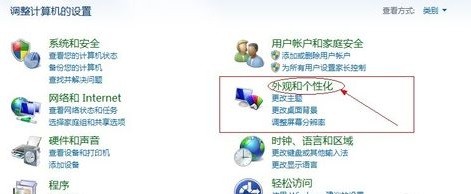
2、接着在个性化选项的右侧点击更改屏幕保护程序,进入下一步。
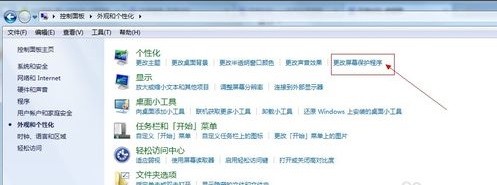
3、在弹出的屏幕保护程序设置界面中点击下图所示的倒三角,选择自己喜欢的屏幕保护程序,进入下一步。
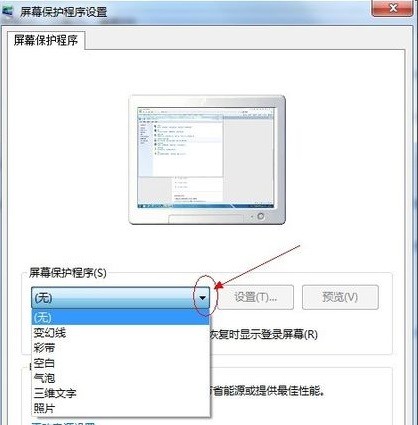
4、接着设置屏幕保护出现时间,小编这里设置的是1分钟,然后点击应用并确定即可。
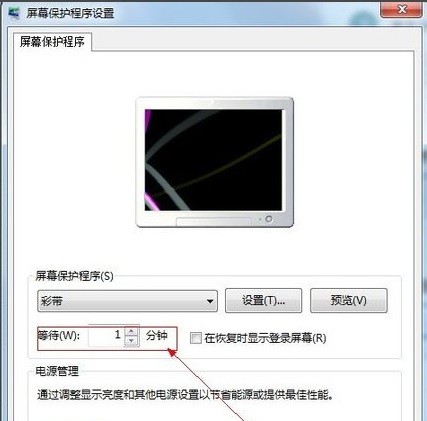
方法二:
1、鼠标右键单击桌面空白处,选择个性化,进入页面。

2、单击右下方的屏幕保护程序,弹出窗口,在屏幕保护程序下方,点击下拉图标,选择一个喜欢的屏幕保护样式。
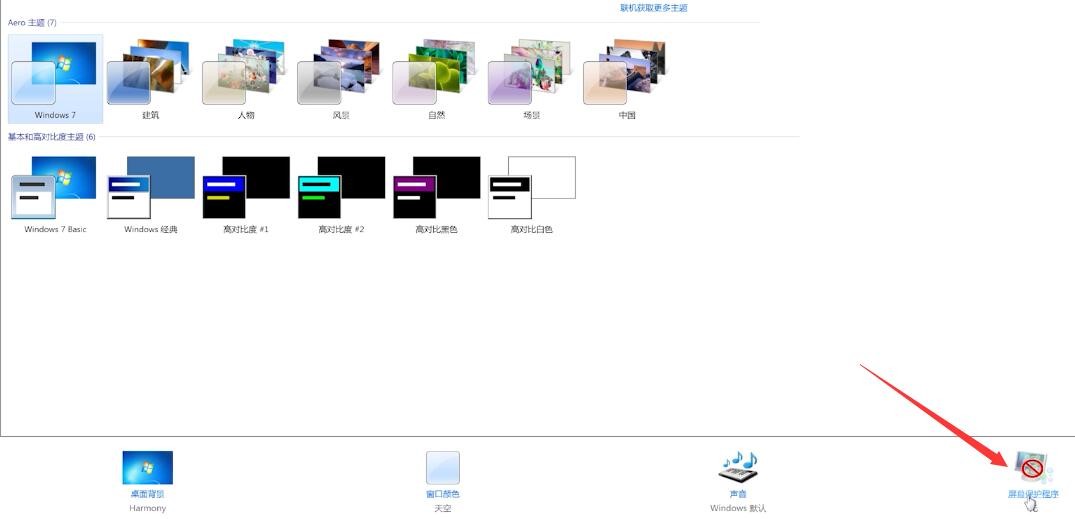
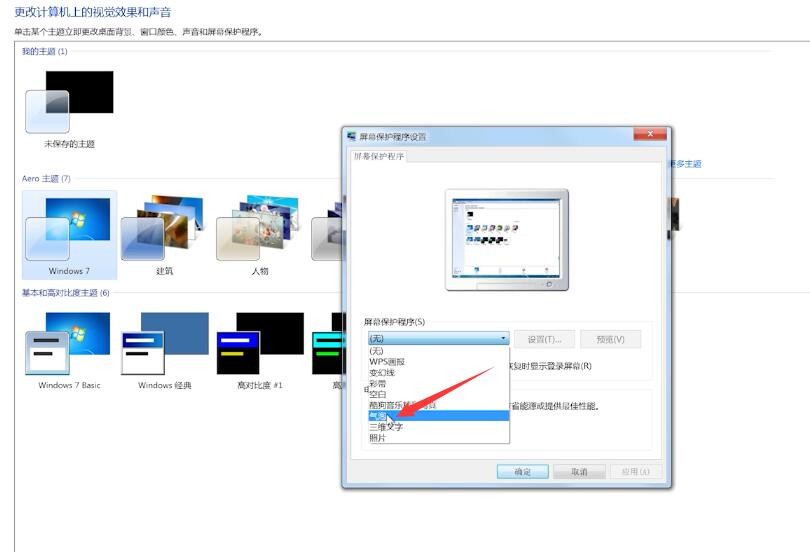
3、在等待栏选择屏保时间,点击确定即可。
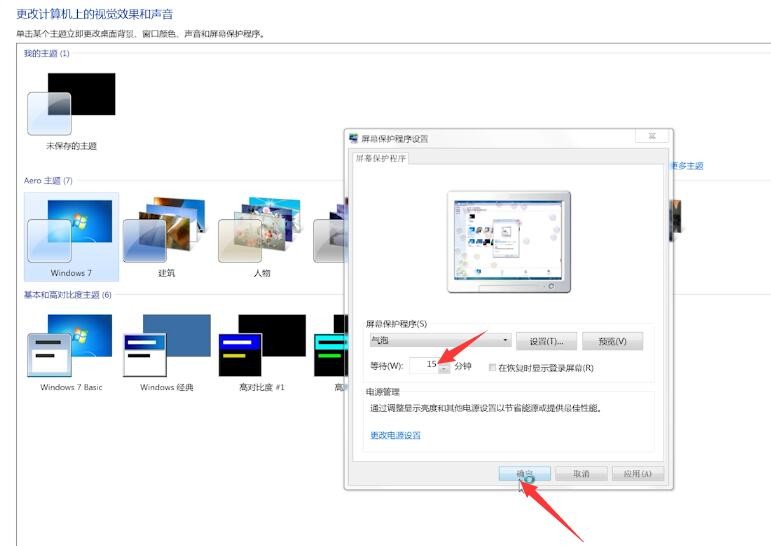
win7屏保怎么设置
WIN7系统如何设置屏保,使系统过一段时间之后自动屏幕保护。今天我与大家分享下WIN7系统设置屏保的的方法。欢迎阅读。
设置屏保方法
首先打开电脑,鼠标右键电脑桌面空白处。弹出菜单选择“个性化”
进入“个性化”页面,底部显示四个导航菜单分别是:桌面背景、窗口颜色、声音、最后一个是屏幕保护程序;我们点击进入屏幕保护程序
进入“屏幕保护程序”,在“屏幕保护程序”字样下面有一个选择框,我们点击选择框右侧的.倒立小三角
接下来弹出的就是屏幕保护的目录,一般系统会自带屏幕保护的,如果自己不喜欢,也可以自行下载屏幕保护进行安装,我这里就安装两个,然选择自己满意的一个屏保类别
这样,屏幕保护就算设置好了,但还有一项就是屏幕保护的时间设置,我选择的是等待一分钟,这个根据自己需要随意设置
时间也设置好了,点击确定,OK完成。下图是我屏幕保护的页面
注意事项
若是你暂时离开电脑,为了防范别人偷窥你存放在电脑上的一些隐私,可以在屏幕保护设置中,勾选“在恢复时使用密码保护”复选框,然后单击“电源”按钮,在“电源选项属性”对话框中选择“高级”选项卡,并勾选“在计算机从待机状态恢复时,提示输入密码”复选框即可。这样,当别人想用你的电脑时,会弹出密码输入框,密码不对的话,无法进入桌面,从而保护个人隐私。
电脑锁屏壁纸自动更换怎么设置方法 电脑锁屏壁纸自动更换设置方法是什么
1、首先我们打开电脑,在电脑桌面任意位置单击鼠标右键,在弹出的菜单中单击“属性”,弹出“显示属性”的页面。
2、在属性页面,我们找到“壁纸自动换”。
3、点击“壁纸自动换”,弹出“壁纸自动换”的页面
4、在该页面我们看到有“开启桌面壁纸自动换”的选项,我们选择“开启桌面壁纸自动换”,如下图,在其前面显示打勾。
5、我们点击“浏览”,弹出浏览文件夹,我们选择好作为自动换的壁纸所在的文件夹,点击“确定”。
6、我们可以根据个人喜好选择“随机显示图片”和“拉伸图片到全屏幕”,关于“频率”,也是根据个人习惯来选择多长时间更换一次。
7、都选择好后我们点击页面右下角的“应用”,在弹出的页面再点击“确定”即可。
